光るファンを付けてみよう
冷却ファンあれこれ| 2012/03/29
| |
以前はまったく興味なかったLEDで光るファンだけど、だんだん光りモノまで好きになってきた。
もうオレはかなり重症の自作病にかかっている可能性があります。
PCケースの側面がクリアパネルになってるのも最初は意味わかんなかったのに、
今は「もう1台のPCケースも側面がクリアだったらなぁ」・・・とか思うように
■ CPUクーラーに光るファンを付ける これがScytheのCPUクーラーKABUTOのノーマルな姿だ。買った時にはこのように黒い12cmファンが付いてくる。
ファン自体もScytheの製品でKAZE-JYUNIという名称らしい。
PWM制御の仕様でトップフローの配置だ。
これがScytheのCPUクーラーKABUTOのノーマルな姿だ。買った時にはこのように黒い12cmファンが付いてくる。
ファン自体もScytheの製品でKAZE-JYUNIという名称らしい。
PWM制御の仕様でトップフローの配置だ。
ところでPWM制御とはナニか? PWMというのはPulse With Modulationの略であり、日本語で言うと「パルス幅変調」といって、 モーターの回転数制御のことだ。詳しくはオレもよく知らない。 とにかく、PWMに対応しているファンをマザーボードの4ピンファンコネクタに接続すると、 パルス信号からモーター回転数を制御できるという事らしい。BIOSでPWM制御を有効にする必要があるけど。 今回CPUクーラーのトップフローファンをPWM制御のLED付きファンに交換する。 これをLED付きに交換することによってメリットは・・・ なにもない しいて言えば、暗くても目視で回転数の異変に気付く事くらいか PC DEPOTでPWM制御の12cmLEDファンを買ってきた。その横にあるのは サブPCのCPUファンも変えたいので買った9cmファン。  さっそくメインPCのCPUファンを交換をしてみよう。
さっそくメインPCのCPUファンを交換をしてみよう。
【CPUファン交換の手順】 ・ハードをいじる前には、まず電源を落としてプラグを抜く。 ・ファンからのコネクタをマザーボードのCPU_FANから抜く。 ・放熱フィンの溝からファンを固定しているクリップを外す。 これでファンは簡単に外れる。ファンはネジで留まってる訳ではなく、 クリップで放熱フィンに引っかけてあるだけなのだ。 工具は不要なので手でできる。 ただ放熱フィンはとても薄く、鋭いので怪我しないように気を付ける。 (どうせ私は中指の関節あたりを切りましたよ、ええ) ファンの取り付け手順は今の逆をやればいい。 最初は装着クリップの扱いが少し難しいけどすぐに慣れる。 ただ、ファンには向きがあるのでよく確認する。逆方向につけたら CPUがすぐにオーバーヒートだ(というか保護回路でシャットダウンだ)  ファンの側面にはだいたい→とか↓とか矢印があるのでそれが羽根の回転方向と風向きだ。
矢印がなくても羽根の形状をよ〜く見れば、どちら側へ風を送るファンなのかは見てもわかる。
ファンの側面にはだいたい→とか↓とか矢印があるのでそれが羽根の回転方向と風向きだ。
矢印がなくても羽根の形状をよ〜く見れば、どちら側へ風を送るファンなのかは見てもわかる。
風向きの関係から、製品的には「裏向き」に付ける事になったので、中央部の丸いステッカーが見えなくなってしまった。 回ってしまえば関係ないけど止まってる時はモータのコイルが丸見え。しかしこれもイイか、スケルトンな感じで ファンから伸びている4ピンのCPU_FANコネクターを挿した。 コードが少し長めだったのでケーブルタイでまとめる。 では電源を入れようか。 と思ったが、となりの排気ファンの汚さが気になってきた。 新品のファンのとなりにあるから 余計に汚れが目立つ。ついでにこのファンも掃除するか。 このケースは買った時から吸気と排気のファンが2つとも12cmの光るLEDファンだったのだ。 当時はそんな事ぜんぜん知らなかったので初めて電源を入れた時に青く光ってビックリしたのを覚えてる。 このファンを近くでよく見てみたらホコリが凄いことになっていた。 普段の掃除の時にケースの外側から掃除機の先でホコリを吸ったりした事はあるが、全部は取りきれずにホコリがたくさん溜まってた。 

自作PCを始めた時からのケースなので、2012年の時点で3年目を迎える事になる。 たまにはファンを外して掃除しよう。 ファンはケースの裏側から4本のネジで留まっている。外してみたらケース排気部のメッシュ部はホコリの山だ。 掃除機の先端にノズルを付けて周りのパーツに気を付けて吸い取った。ご覧のようにかなりのホコリだ。 (CPUファンも一旦外した)。取り外したLEDファンは、湿らせたペーパータオルでよく拭いて磨いて 元どおりに付け直した。 電源を入れるとこんな感じになった。写真では解らないが実は上の電源のファンも白く光っている。  CPUファンはBIOSでコントロールされているので低回転で回っている(アイドル時)。ゆるやかにLEDファンが回ってるのは 見ててなんともイイもんだ。負荷をかけたら高速で回る。その音はどうだろう ちなにみこのBIOSでは、CPU FANとCASE FAN1までAUTOの設定があり、その他のFAN2以降の パワーファンなどは[Full On]か[Manual]しか選べない仕様であった。たくさんファンを付けてコントロールしたい ならファンコントローラーを使用しろという事なのだろう ■ 吸気ファンの交換このPCケースのフロント吸気ファンは排気ファンと全く同じタイプの12cmLEDファンだ。 横からしか見えないが、写真で見ても非常に汚れていることがわかる。 こちらはメンテナンスが不可能なのではないか?と
思えるくらいメンドウな場所に付いてる。
少なくともフロントカバーを外しただけでは前からは簡単に外せない。
4つのネジは正面から見えるけど。
こちらはメンテナンスが不可能なのではないか?と
思えるくらいメンドウな場所に付いてる。
少なくともフロントカバーを外しただけでは前からは簡単に外せない。
4つのネジは正面から見えるけど。
PCケースの設計が良ければいいのだが、どうにもテキトーなケースなので、 ファンを横から出し入れするには側面の鉄板が当たってとても窮屈だ。 ファンを無傷で取り外すには3.5インチベイ内のHDDを全部外して 中から取り出さないと出てこない感じだ。めんどくさい。 なんとかこのLEDファンを取り出して、薄いファンを 入れれば後でメンテが楽だろうと薄型20mmファンを買ってきた。横浜のビックカメラで見つけた。 さっそく20mm薄型ファンを装着して起動してみた。 これは気に入らないのでスグに使用をやめた。確かに薄型だけど「静音」とはどこにも書いてなかった。 外したLEDファンに戻すのもシャクなので、今度は薄型ではないけど「超静音・大風量」という 12cmファンを購入して取り付けた。(ムリに入れた) これがすばらしく静かで(超静音ですからね)とても快適だった。このケースの場合、フロントのファンは いくら光っても全然見えないのでLEDは無意味だ。 この余った12cmLEDファンはサブPCの排気ファンとして使ってみたくなった。 たしか同じ大きさなので使えるはずだ。 ■ サブPCもファン交換 流用パーツでどんどんウチのPCたちは様子が変わってくる気配だ。
流用パーツでどんどんウチのPCたちは様子が変わってくる気配だ。
そしてどれも大して必要性を感じないところがマヌケな感じだ。 写真がGIGABYTEのPCケース純正ファンだ。音が大きいとか、 性能が悪いという訳ではないのだが、これを光るファンに変えてみよう 排気ファンだけ交換しかたったのだが、このケースファンは前と後のファンの2系統のケーブルが 途中に一緒になって被覆で包まれており、マザーボードに挿すコネクタが1つにまとまっている。 これは親切設計なのか何なのか知らないけど、ファン1個だけ交換したい時はちょっとメンドウだ。 フロントファンの側は、ケーブル10cmくらいの所に外れるコネクタが付いていたので、 2つのファンが全く外れない訳ではない。しかし背面ファンからの共同のコネクタを取り外した時点で フロントファンのケーブルが届かなくなった。 もうフロント側も変えてしまおうか ちょうどメインPCのCPUクーラーから外したばかりの12cmファンがあるので、 今度はこれをサブPCのフロント用として取り付けてみるか。 (もう何がなんだかわかんなくなってきた。書いててもわからないのだから読んでる人はもっと解らないだろう) 

フロントファンを外す。このケースはファンが簡単に抜き取れた。 このGIGABYTEの12cmファン2つは、また何かに使うかもしれないので2個セットの親切配線(?)のまま取っておこう。 CPUクーラーから外したScytheの12cmファンをフロントに入れた。4ピンなのでそのまま4ピンの ケースファン1に挿す。  背面のLEDファンを取り付けよう。
これがメインPCから外した使い古しの12cmLEDファン。
接続は3ピンコネクタをマザーボードのケースファン2に挿す。
背面のLEDファンを取り付けよう。
これがメインPCから外した使い古しの12cmLEDファン。
接続は3ピンコネクタをマザーボードのケースファン2に挿す。
今までは前後で1本のコネクタにまとまっていたので、このコネクタは はじめて使用する。 これまでと同じように風の向きに気を付けて設置する。これで背面と前面のファンがついた。 起動したらアイドル時、排気ファンは1000回転前後で安定しているのだが、 吸気ファンが1,500回転くらい回ってしまうので音がデカい。 BIOSでコントロールしようとしたが、 どの項目でもできないようだ。AUTO制御はCPUファンだけらしい。見落としかもしれないけど。 アイドル時では1,000回転くらいで良かったのだが、特にスタンバイ状態と相性が悪いようだ。 スタンバイから復帰するとだいたい1,200回転以上で回って音がうるさくなる。 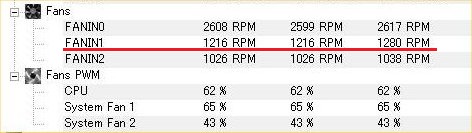 回転数はCPUファンが2,600回転(ターゲット50℃)で、吸排気は1,000回転くらいが静かで良いので何とかしよう。 あれこれ考えたが結局、1回外したGIGABYTEの純正ファンをフロントに使うことにした。 配線が2本集合するタイプだが、もう1つのファンはコネクタで外れるので、あとの残ったケーブルは 少し不細工だが、丸めてケーブルタイでまとめたら使える。 結果、このPCケースは前面ファンが外され、背面の排気ファンが前面に移動して吸気ファンになり、 背面には中古のLEDファンが付くというカタチとなった。  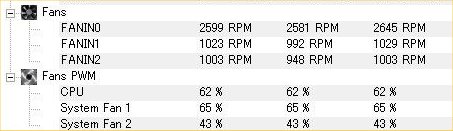
■ 市販のCPUクーラーをつける新マザーボード・CPU・メモリを積んで「実験くん」から卒業したサブPCは何ら不具合もなく動いているただOSがWindowsXPなので不満だが、メモリは8GB実装済みなので、64bit版Windowsの受け入れはOKだ 前回はケースファンをLEDで光る製品に変えたりしてちょっと遊んでみたが、 そんな事よりは普段使ってて気になるのが純正CPUクーラーの高速回転音だ。 純正CPUクーラーは今のCPU A4-3400の付属品ではなく、Phenom x4 945という別のCPUに付いてきたAMD純正CPUクーラーだ。 とりあえずコレを使用して何日間か音を聞いていた。やっぱり回転音の「シュィーン」とか「キーン」という音がする。 日中は大して気にならないが、夜にはよく聞こえる。アイドル時で2,500〜2,700回転だ。  市販のCPUクーラーを用意してある。ドスパラのやつ。
市販のCPUクーラーを用意してある。ドスパラのやつ。
DEEPCOOL ICEEDGE 400 XT 1,980円 他にCOOLER MASTERやScytheやZALMANなどいろいろあったが、 この圧倒的安さにつられて買っておいた。 ちなみにDEEPCOOLの製品は初めてだ。いまドスパラで探すと完売らしい。品切れだ。買っておいてよかった ちなみに、ちょっと後でまたサイトを見てみたら入荷してた。一時的に品切れだっただけみたいだ。 このDEEPCOOLのCPUクーラーが良い製品ならば良いが この機種の下位グレードのレビューがあったので読んだが評判はあんまりよくない。冷えないという意見が多い。 たぶんオーバークロック時にどこまで冷えるかというような次元の話だろう。 極端な話、そんな冷えなくてもいい。問題は音だ。 見た目はちゃんとしてて良さそうな感じだ。4本のヒートパイプに多くのフィンがついてて(当たり前だけど)、 そこへ鮮やかなブルーの羽根を持った9cmファンがサイドフローに装着されている。排気側にもファンを追加できるみたいだ。 CPUとの接触面は銅メッキっぽい。 ■ CPUクーラー換装CPUクーラー換装は、もうメインPCでやった事がある。最初はintelのLGA775だったので、4つの プッシュピンを確実に留めないと、700g以上ある重たいクーラーが脱落する危険性があって緊張した。 (あの時はリテンションキットも使わなかった) その次は、同じクーラーをAMDの板への載せ替えだったのでラクだった。 しかもケースに入れる前の丸裸のマザーボードだったし。 今回はケースには入ったままだけど、経験があるのと重量が軽いのとAMDだという事で苦労はなさそうだ。

AMD純正クーラーを取外す。ファンが薄くてとても小さい。グリースの塗りすぎ感は否めない(へたくそ) ウエスでよく拭いて新しいグリースを塗布した。今回は少量をできるだけ薄く延ばした。 


DEEPCOOLのクーラー400XTの底面に貼ってある保護シールを剥がす。たまにシールを剥がし忘れる人がいるそうだ。 接触面に直接ヒートパイプは通過してないようだ。この価格だから贅沢を言っちゃあいけません。 CPUクーラーをリテンションにしっかり装着した。AMD用の専用金具が硬すぎず緩すぎない感じで、 意外に出来がイイので驚いた。PWM制御のファンコネクターを挿す。 余談だけどオレの傘と、このクーラーの雰囲気が似てる(関係ない) 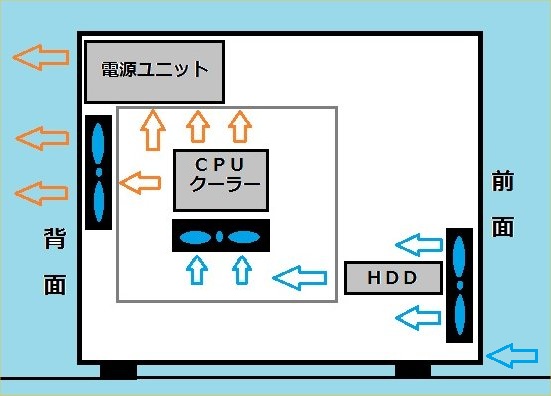 エアフロー的には、この図のようになるはずだ。
エアフロー的には、この図のようになるはずだ。
PCケースを左側から見た様子を図にしてみた。 フロントから空気を吸い込んでHDDを通過し、 CPUクーラーが吸い込んでCPUの熱を逃がす。 その空気を背面ファンと、電源ユニットのファンが外に出してくれるイメージだ。 実際に、そんなにうまく行ってるのかどうか解らないが、CPU温度も安定してるので大丈夫だろう 欲を言えばCPUクーラーのファンを背面向きに付けたかったのだが、 それはリテンションの向きの関係で無理だった。 以前はビデオカードもあったので、条件も違った。 今回のサブPCはCPU内蔵グラフィックを使用しているのでこれ以上の大きな熱源はない。 (M/Bの発熱は省略してあります) 数字でCPUクーラーのファン回転数を比較してみよう。 フリーソフトのHWMonitorで、CPUクーラー交換前と、交換後に測った画面とでCPUファンの回転数 (表ではCPUファンは「FANIN 0」)を比較する。 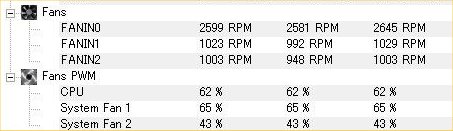
これがノーマルCPUファン装着時の回転数。アイドル時で約2,600回転だ。 これでも結構うるさい。 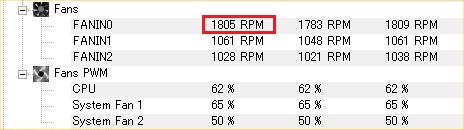
回転数が1,800回転くらいに減ったのがわかる。単純計算で800回転も減ったので音が静かになった  できあがりはこんな感じ。写真では見にくいがPCI-EスロットにTVチューナボードも挿した ■ ファンをLED付きに換えてみるDEEPCOOLのCPUクーラーをしばらくの間使ってみた。わざと長時間電源を切らないで使い続けてみる。 上記の表のようにファン回転数が下がったので具合がいい。 ビックリするほど静かという訳でもないが、ノーマルよりは全然静かだ。 CPUの温度も上がらず、ちゃんと機能している。 このサブPCはWindowsXPなので「スリープ」はないが、
「スタンバイ」からの復帰でも、回転速度が急に変化したりせず、しっかりとBIOSによって
制御されているようだ。
このサブPCはWindowsXPなので「スリープ」はないが、
「スタンバイ」からの復帰でも、回転速度が急に変化したりせず、しっかりとBIOSによって
制御されているようだ。
オーバークロックしてる訳でもないし、CPUに大きな負荷をかける事もないのだが、 強く冷やすという事より、ファン音を下げたかったのが主な目的だったのでこれでいい。 ということで、信頼性は大丈夫なのでちょっと改造してみよう。(なんで?) じつはメインPCの方のCPUクーラーを光るLEDファンに交換した時に、同時に購入しておいた9cmのLEDファンがある。 このCPUクーラーのために用意しておいたのだ。 CPUクーラーに最初から付いてるファンのままで全くかまわないのだが交換しよう。  ScytheのファンKAMA PWM FAN LEDのシリーズで92mmというやつ。
元のファンがどういう様に付いていたかをよく観察してクリップの向きとかを記憶する。
(意外とわからなくなる)
ScytheのファンKAMA PWM FAN LEDのシリーズで92mmというやつ。
元のファンがどういう様に付いていたかをよく観察してクリップの向きとかを記憶する。
(意外とわからなくなる)
電源を切って、ファンコネクターを抜き、ファンを留めてるクリップを外してファンを取り外す。 外したファンはまだ汚れてない。これはこれで取っておこう。 放熱フィンに、風向きを間違えないようにLEDファンを取り付けた。 クリップで引っかけて留める。4ピンコネクタを挿し、余ったコードは束ねてとめる。 この作業も難しい事がないので約20分で終了。あとは電源を入れるだけ。 これでとりあえずファン騒ぎはひとまず終わりかと。 「ファン騒ぎ」って特にやる必要ないのだけど ちょっとおもしろかったからやってみただけです。青い光ってなんとなく涼しい感じがして、 ケース内がよく冷えそうな勝手なイメージがある。本当はLEDが光る分だけ余計に電気を喰っているのであった・・・  できあがりはこんな感じ。サイドフローなのでこのように下側が光るカタチとなる。 ケースのサイドは透明ではないのだが、メッシュ部から青い光が漏れるくらい明るくなったようだ。 2014/11/19更新 |
